Windows 7 hivatkozások

Hasonlóképpen, tudjuk kezelni parancsikonokat a Windows 7, hogy használja őket gyors hozzáférést biztosít a fájlok, mappák, programok a számítógépen.
Mi jár az első elemet.
Mi a helyi
Ne aggódj, vagy idegesek, ha bármilyen probléma van a címkéket, például ők elmentek, vagy rájuk kattintva, nem tudja megnyitni a fájlt vagy programot. Ha problémája van a parancsikonok fájlok, mappák és programok, amelyek hoztak létre parancsikonokat Win 7, mint általában, sértetlen marad.
Hogyan lehet megkülönböztetni egy parancsikont a szokásos ikon?
Alapértelmezésben a címkének a neve megegyezik az objektum, amelyhez mutat. Egy objektum lehet egy programot, mappát vagy fájlt. Kiderült, hogy a név általában lehetetlen megkülönböztetni a program parancsikont a program maga.
Hogyan kell érteni, amikor szembe kell néznünk egy parancsikont, és amikor a tárgy maga? Annál is inkább, hogy a címke könnyen el lehet távolítani. És törölje magát a tárgyat csak gondolni.
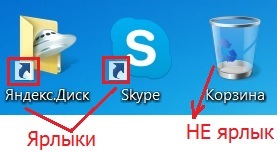
Ábra. 1 parancsikon eltér az ikon tárgy jelenlétét átmenet nyilak.
Megkülönböztetni egy parancsikont az objektum lehet az ikonok.
A parancsikon általában egy átmeneti nyíl a bal alsó sarokban (ábra. 1). És így a nyíl ikon nem számít. Ábra. Az 1. ábra példákat három ikon:
- A parancsikon a program Yandex.Disk (átmeneti nyíl van, akkor ez egy parancsikont a program Yandex.Disk)
- parancsikon a program Skype (ott megy a nyíl, így ez egy parancsikont a program Skype)
- Kuka ikonra (nincs átmenet a nyíl, ez nem egy parancsikon).
Parancsikon tulajdonságait Windows 7: típusát, méretét és helyét a címke
Ha rákattint bármelyik ikonra RMB (jobb egérgomb), hogy nyissa ki az ablakot a „Tulajdonságok”. Kattintson az „Általános” fülön (ábra 01 ábra. 2), és nézni a teljes tulajdonságait a rövidítést.
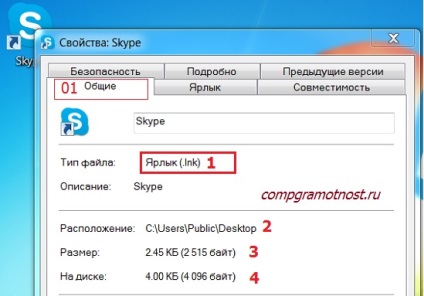
Ábra. 2 fájltípus helye és mérete a hivatkozott fájl a Skype szoftver
helyi fájl kiterjesztése (vagy típus, méret) .lnk ( '1 ábrán. 2).
Címkék kis helyen elfér. Ábra. A 2. ábrán látható, hogy a hivatkozott fájl mérete 2-4 KB.
Szintén látható. 2, láthatjuk a helyét a parancsikont. Nyilvánvaló, hogy egy parancsikont Skype program található az asztalon, vagy inkább ide - C: \ Users \ Public \ Desktop (2. ábra 2. ábra).
Hogyan hozzunk létre egy parancsikont: az első módszer
A címkék hasznosak, mert lehet helyezni egy kényelmes helyen, például az asztalon. Ha rákattint az ikonra az asztalon, gyorsan elérheti a program, fájl vagy mappa. Az alábbiakban két módon, hogy nézd meg, hogyan lehet létrehozni egy parancsikont bármely program fájlt vagy mappát.
1) Meg kell találni a számítógépen tárgy (program, fájl vagy mappa), amelyhez szeretne létrehozni egy parancsikon - az 1. számú ábra. 3.
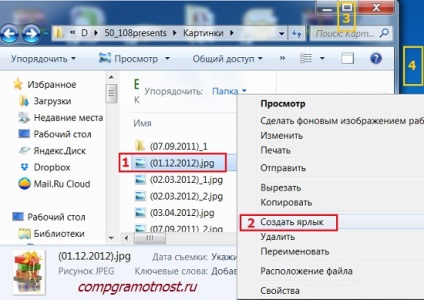
Ábra. 3. Hogyan hozzunk létre egy parancsikont a mappára, és húzza azt a Desktop
2) Most akkor kattintson RMB (jobb egérgomb) a projekt (program szerint egy fájl vagy mappa), hogy szüksége van egy címkét.
3) Ha megjelenik egy menü, ahol ki kell választani a „Create Shortcut” - a 2. számú ábra. 3. Ez egy vadonatúj, címke jelenik meg ugyanazon a helyen, ugyanabban a mappában, ahol a tárgyat.
4) Ne egy címkét a tárgy ugyanabban a mappában nincs értelme. Ezért húzza a címke a kívánt helyre, például az asztalon.
Ehhez használja a három gomb a jobb felső sarokban az ablak (3. ábra látható. 3) csökkenteni kell az ablakot, így látható volt Desk.
Ezután meg kell mozgatni a kurzort az ikonra, nyomja meg a bal egérgombbal (bal egérgomb) és elengedése nélkül is húzza a parancsikont az asztalra (a 4. számú ábra. 3). Húzza a parancsikont a kívánt helyre, akkor engedje fel az egérgombot.
Hogyan hozzunk létre egy parancsikont: A második módszer
Hozzon létre egy parancsikont a Windows 7 közvetlenül az asztalról. Bizonyos, hogy könnyebb lesz az első módszer, és valaki - trükkös.
1) Kattintson a szabad hely az asztalon RMB (jobb egérgomb) ( '1' látható. 4.).

Ábra. 4. Hozzon létre egy parancsikont az asztalon
2) Kattintson a pop-up "Create" (2. számú ábra. 4) menüt, majd a "Shortcut" (3. számú ábra. 4).
Egy ablak jelenik meg, a "Create Shortcut" (5. ábra):
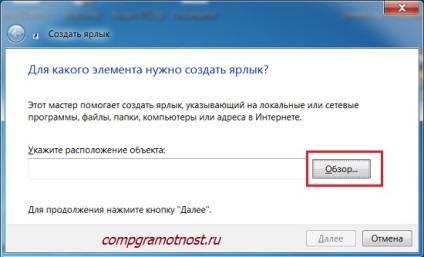
Ábra. 5 keresünk a mappát, ahol a tárgy, amelyre a parancsikon jön létre
3) Meg kell, hogy töltse ki az „Adja meg a helyét az objektum.” Ehhez megtalálják a tárgyat (program vagy mappa), amelyre a címkén jön létre. Ehhez, akkor kattintson a gomb „Browse” (5.). Egy ablak jelenik meg „Tallózás a fájlok és mappák”, ahol meg kell találni a program vagy dokumentum, és kattintson rá. „Adja meg a helyét az objektum” tele lesz, majd kattintson az „OK”.
4) Egy új ablak jelenik meg, ahol megadhatja a nevét a helyi vagy fogadja el a javasolt nevet. majd egy kattintás a gombra „Befejezés”.
5) Most kereshetünk új címke egy nyíl a bal sarokban az asztalon a számítógép.
Hogyan hozzunk létre egy parancsikont az asztalon Mail.ru?
Tekintsük ismét létrehozását feletti felirat az asztalon egy-egy konkrét példa - egy parancsikont (ikon) Mail.ru az asztalon.
1) Kattintsunk RMB (jobb klikk) egy üres hely az asztalon.
2) A helyi menüben válassza a „Shortcut” - „Új” (4. ábra) ..
3) A pop-up ablak "Create Shortcut" (5.).
5) Kattintson a „Tovább” gombra.
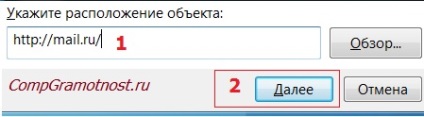
6) Ha megjelenik egy ablak, a „Create Shortcut”, ahol megadhatja a cimkét. Ábra. 5.2 már bevezetett „Mail.ru” nevet, de akkor meg olyan nevet, köztük oroszul, cirill betűkkel.
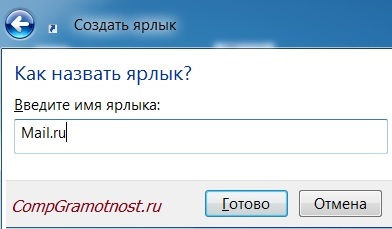
Ábra. 5.2. Adjon meg egy nevet a parancsikont az asztalon
7) Kattintson a „Befejezés” gombra, az asztalt, hogy figyelje az új címke nevét, hogy az imént kérdezte.
Hogyan, hogy a helyi más nevet (átnevezés)?
Nevezze át a címkét lehet korlátlan számú alkalommal. Átnevezni a helyi, meg kell, hogy kattintson rá a jobb egérgombbal (jobb egérgomb). Egy menü jelenik meg, ahol kattintson a parancs „Rename” ( '1' látható. 6).
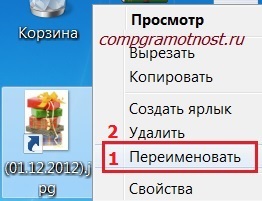
Ábra. 6 átnevezése vagy törlése a parancsikont
Ezt követően a terület, ahol a hivatkozás nevét elérhető lesz szerkesztésre. A billentyűzet segítségével adja meg az új nevet a parancsikon, vagy szerkeszteni a régi nevét.
Hogyan lehet törölni egy parancsikont?
Az első módszer. Válassza ki a parancsikont, majd nyomja meg a Delete billentyűt.
2. módszer. Az ikonra kattintva RMB (jobb egérgomb). Egy menü jelenik meg, ahol kattintson a „Törlés” (2. számú ábra. 6.).
Az első és a második üzemmódban, a félreértések elkerülése végett, ha törli a parancsikont a Windows operációs rendszer kérni fogja, hogy erősítse meg a döntést az eltávolítását a címke: „áthelyezése parancsikont a Lomtár?” (7. ábra).

Ábra. 7 eltávolítás megerősítéséhez a címke a kosárba
Ha megnyomja a „Yes”, a címke eltávolításra kerül a kosárba.
Ha a kosár nincs törli a felhasználó, akkor a címke vissza a Lomtár vissza az eredeti helyére. Ehhez megy a Lomtár, kattintson a korábban törli a parancsikont, a jobb gombbal. Egy menü jelenik meg, ahol meg kell, kattintson a „Restore” parancsot. A címke helyreáll abban a mappában a helyen, ahonnan eltávolították.
Ikonok Windows 7 hivatkozások
Shortcut ikonok lehet változtatni a másik. Hogyan kell csinálni?
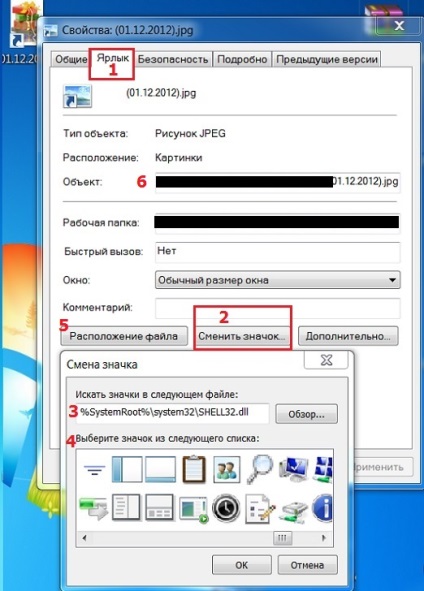
Ábra. 8. Hogyan változik a parancsikont
- Ha módosítani szeretné a parancsikont, akkor kattintson a jobb egérgombbal.
- A megjelenő menüben kattintson a Tulajdonságok,
- Kattintson a Parancsikon fülre ( '1' látható. 8)
- kattintson a "Change Icon" (2. számú ábra. 8).
Egy ablak jelenik meg a „Change Icon”, ahol kiválaszthat egy ikont a beállított ikonok jelzik. Válassza ki az ikont, válasszuk ki a kattintással, majd az OK gombra. Az ikon megváltozik a kiválasztott, egy új ikon.
Ne nyissa ki a Windows 7 hivatkozások
A megjelenése a címke (szín, méret, jelenléte vagy hiánya egy nyíl a bal sarokban a parancsikon) nem befolyásolja a működését. Annál is inkább, hogy a megjelenése címkék testreszabható az Ön ízlése szerint.
Mi befolyásolja a teljesítményét a címkék? Vírusok, sikertelen Windows Update, meggondolatlan a felhasználó tevékenységét.
A meggondolatlan intézkedések a felhasználó például át a programot egy másik mappába. Mint lehetőség: a felhasználó számára, hogy helyreállítsa a rendet a számítógépre, a program költözött, és elfelejtettem. Aztán egy parancsikont a program egy másik helyre szállítják, azonnal hagyja abba a munkát. Az ok egyszerű - a régi fájl helyét nem működik, akkor kell cserélni egy újra.
Mit lehet tenni, ha a címke leállt?
- A számítógép ellenőrzése vírusok.
- Visszaállíthatja az operációs rendszer egy működő verzió, ha azok olyan rendszer-visszaállítási pontot.
- Gondolkodás nélkül, akkor próbálja meg eltávolítani a címkét. Előre meg kell győződnie arról, hogy a címke valóban eltávolítják, nem maga a program, amelyre a címkén létrejött. Ezután hozzon létre egy új parancsikont. Ez könnyebb, mint hogy ellenőrizze a tulajdonságait a helyi, keressen ott az oka, és megszünteti azt.
- Ellenőrizze a tulajdonságok a parancsikont. Ez okozhat egy kicsit közelebbről.
Ha a parancsikon tulajdonságait a helyét a program eltér a valódi helyét a számítógépen, persze, egy parancsikont nem fog működni.
Hol találja meg? Kattintson a jobb gombbal az ikonra - Tulajdonságok - lap "Shortcut" - a gomb "File Location" (5-ös szám a 8. ábra). Ha ezek után erre a gombra kattint, a fájl nem található, akkor meg kell nézni az utat az ablakban „Object” (6. számú ábra. 8). Hasonlítsuk össze ezt azzal, ahogyan a tényleges helyét a fájlokat a számítógépre, és pótolja azt, amennyiben szükséges, annál is inkább, hogy a mezőben feltüntetett 6. ábra. 8, elérhető szerkesztésre.
Gyakorlatok számítógépes ismeretek:
- Keresse fotók (vagy program) a számítógépen, és hozzon létre egy parancsikont egy fotó az asztalon. Kattintson a parancsikonra az asztalon, győződjön meg arról, hogy működik.
- Távolítsuk el a címkét. Kosár megnyitása a számítógépen, és visszaállíthatja a parancsikont az asztalra.